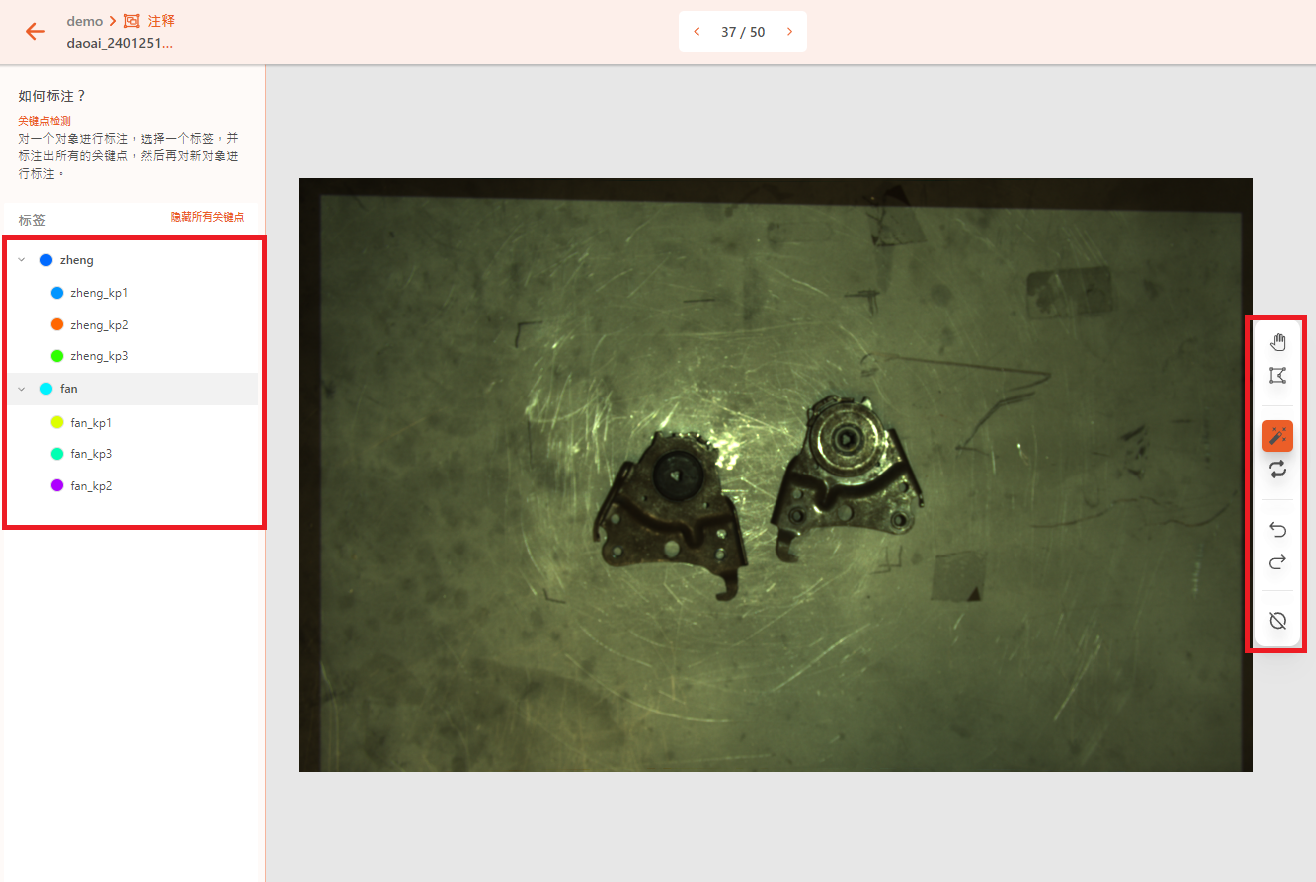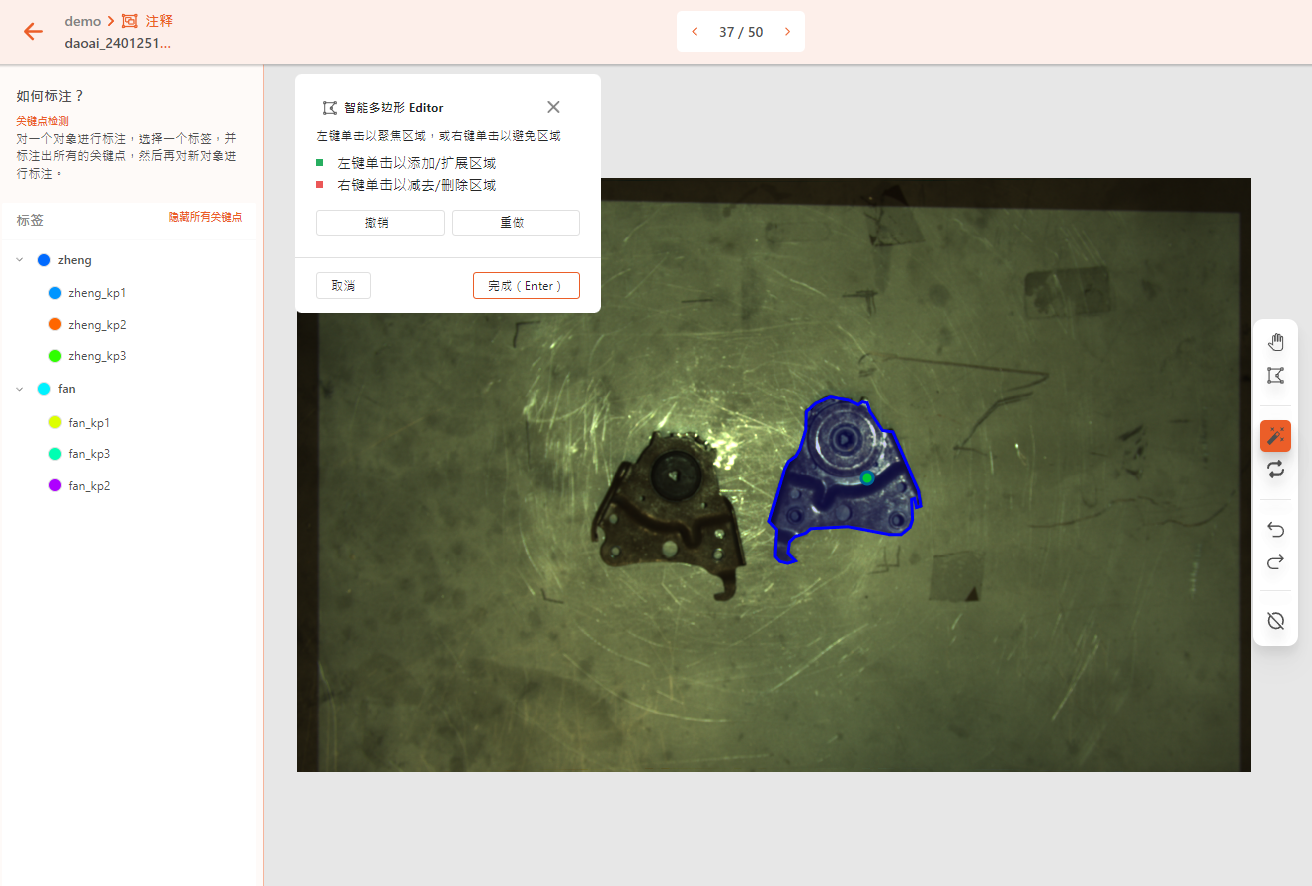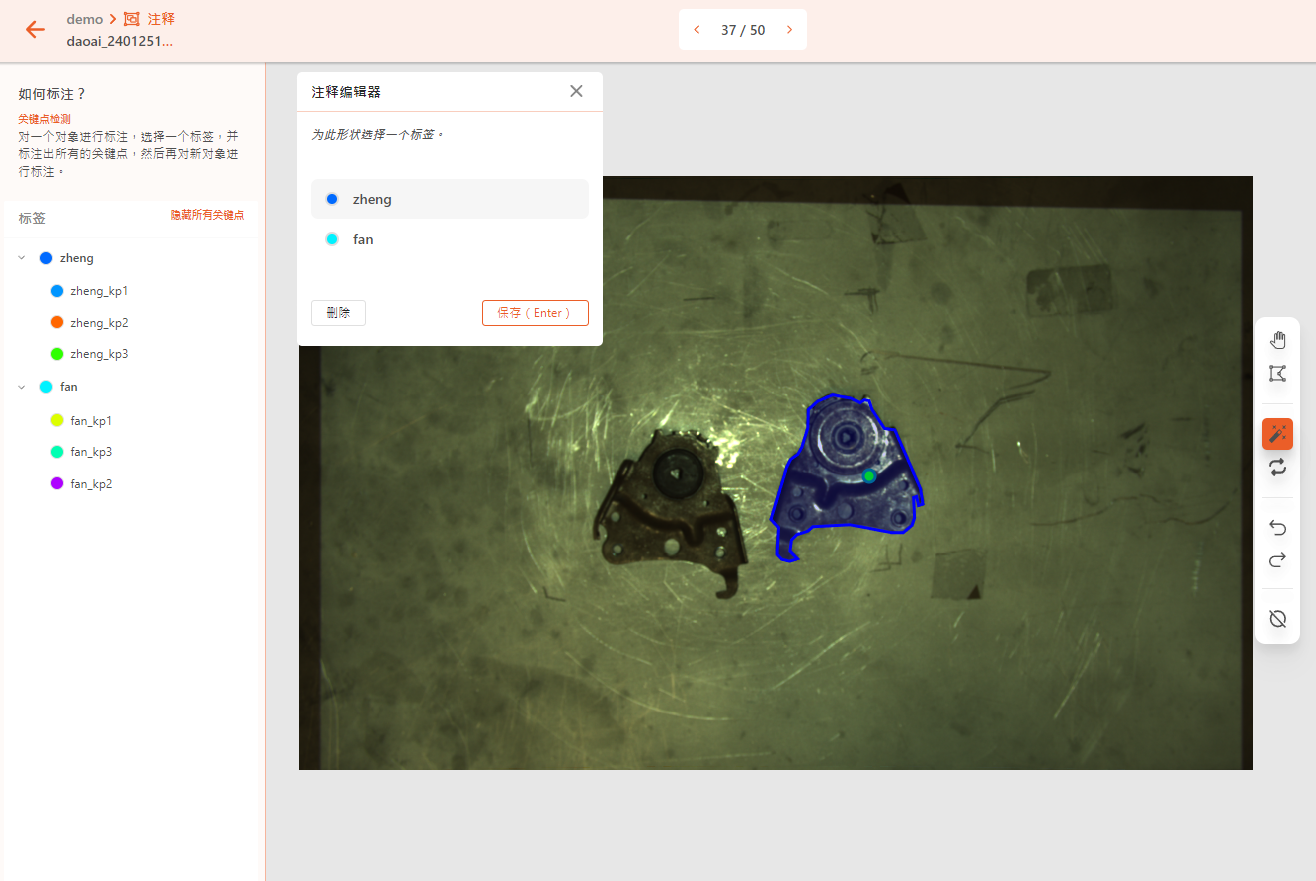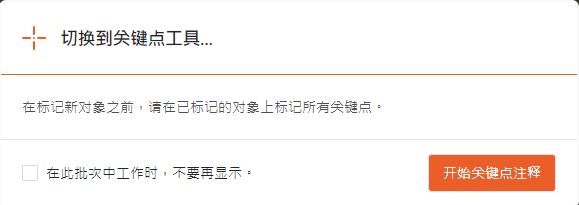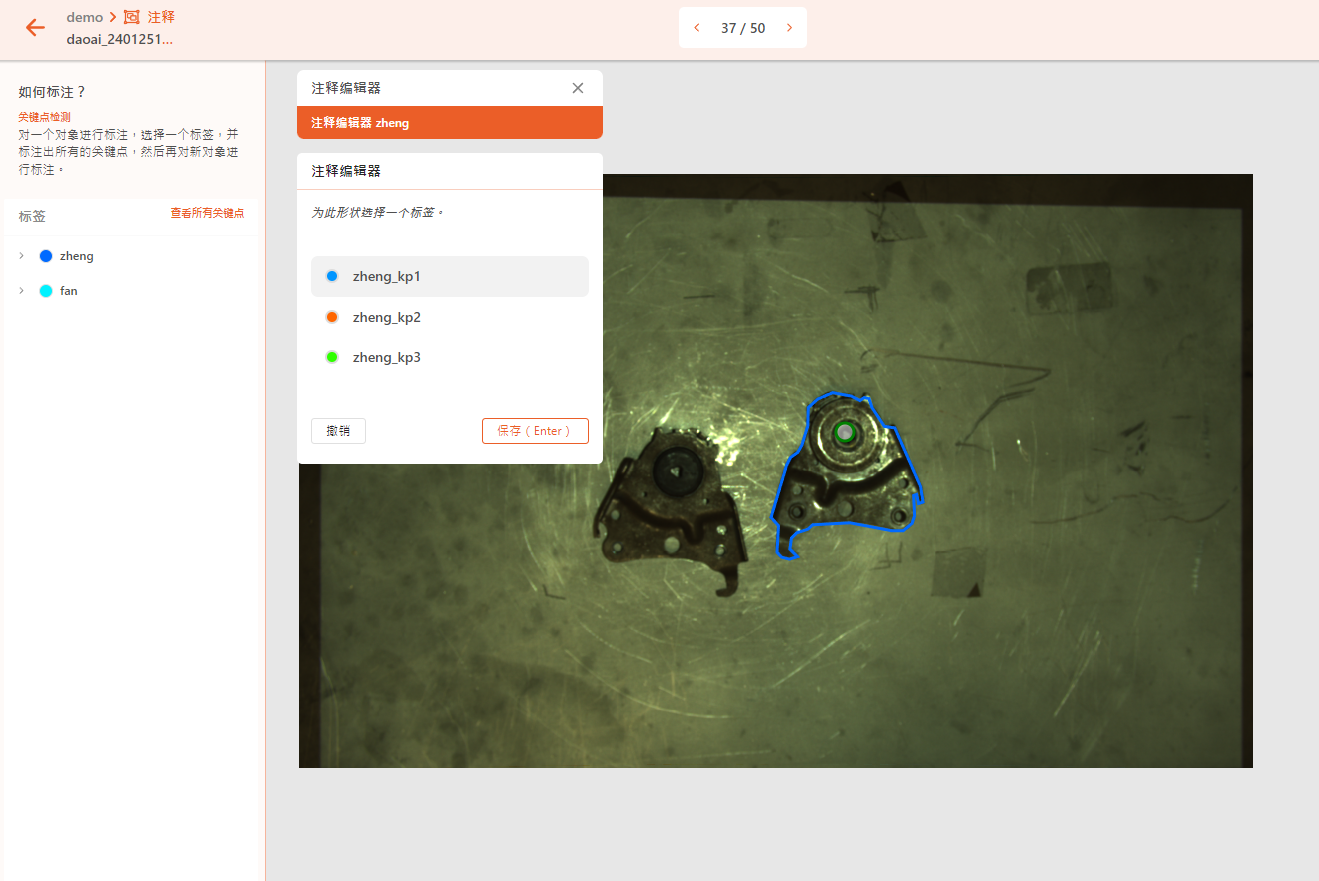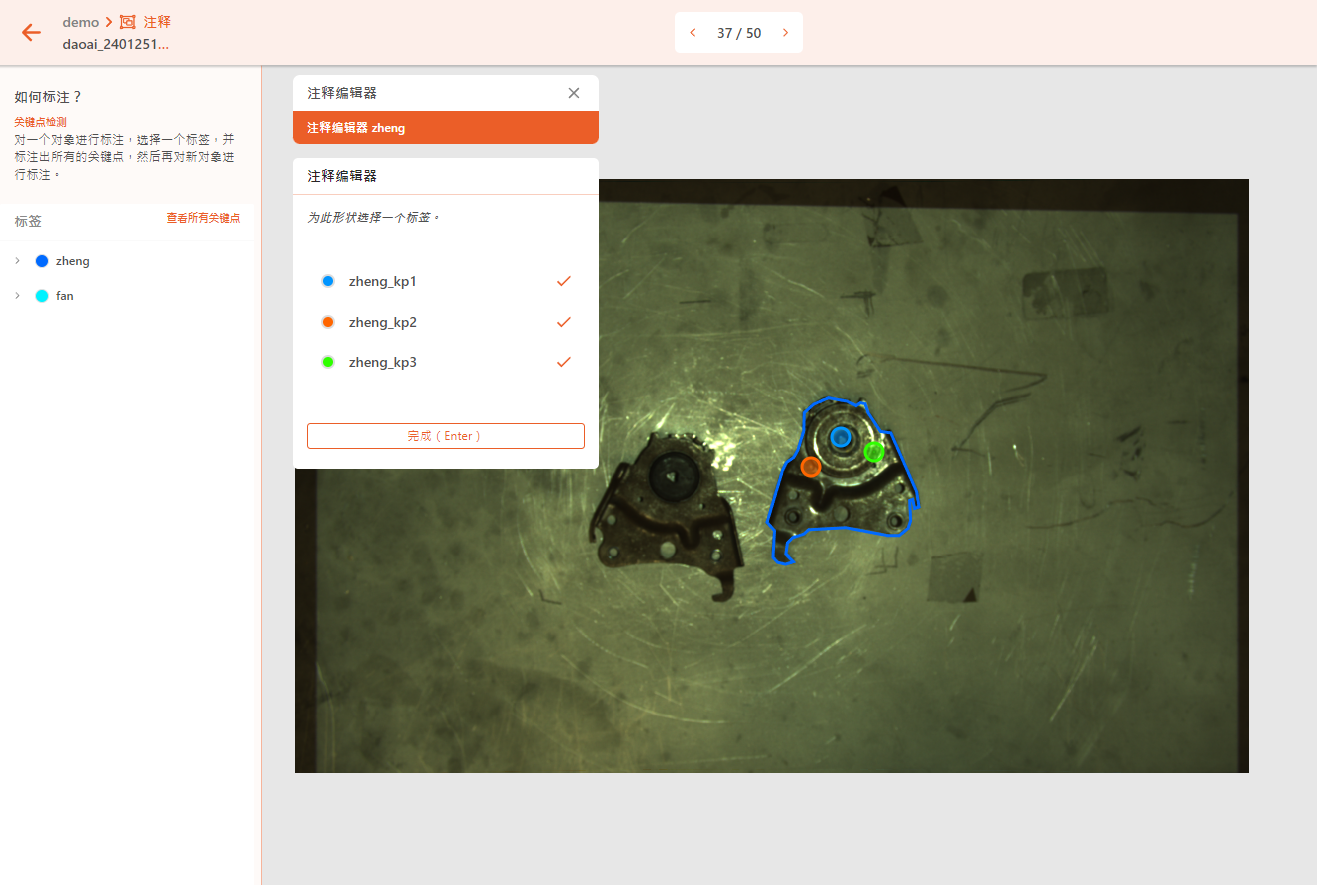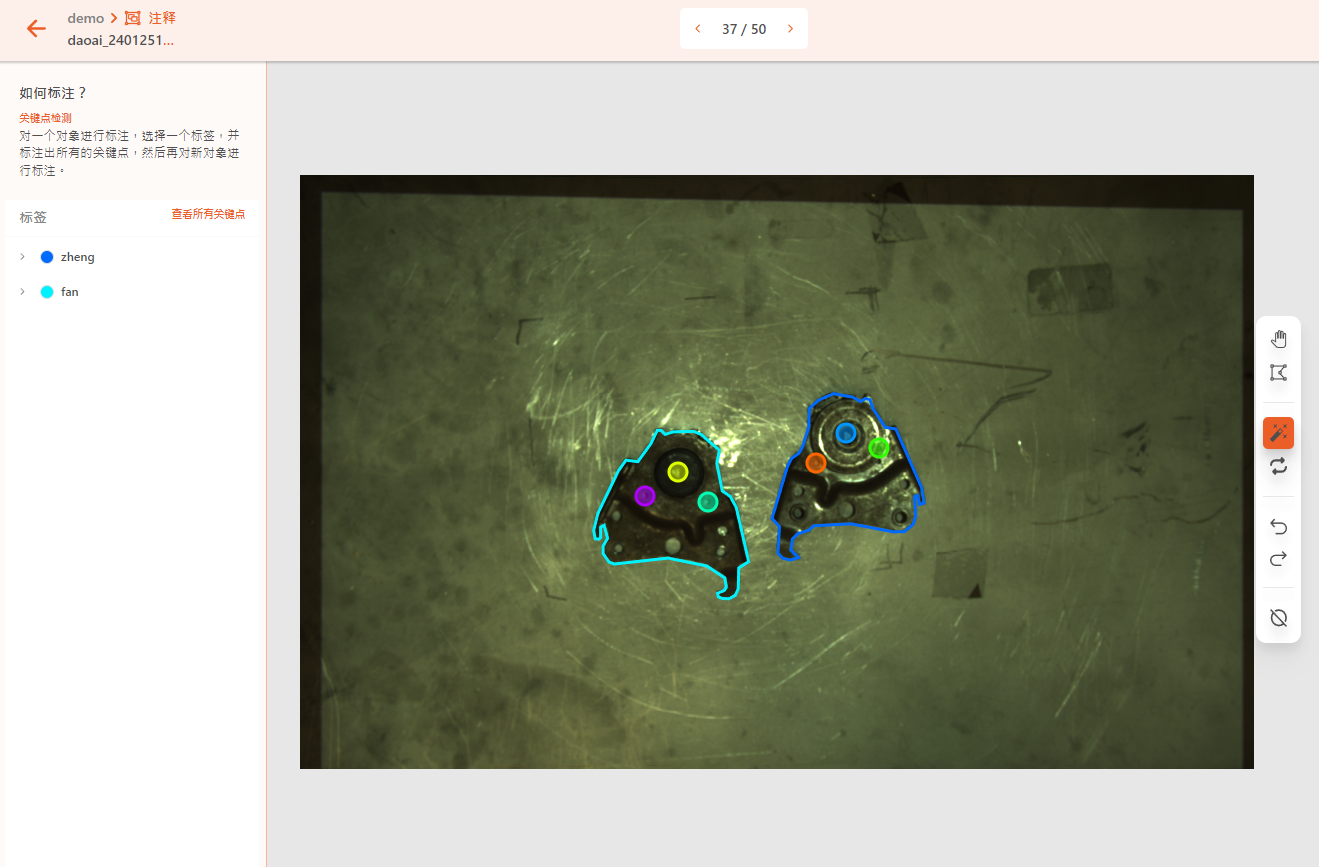关键点检测
标注方法
以调角器的关键点检测为例:
打开待标注图片,该项目中已经设定好的标签及关键点信息显示在左侧侧边栏中,同时可以点击标签查看与标签相关的关键点信息;右侧侧边栏为标注工具栏。
选择智能多边形工具,开始标注调角器:
将鼠标移动到想要标注的物体上,智能多边形工具开始识别并生成蓝色的物体区域及轮廓线。如果对于当前划定的物体边框满意,即可点击鼠标左键,生成一个点,并点击完成。如下图所示:
在右侧弹窗中选择当前物体的标签,并点击保存。
标签选择并保存后,系统将提示切换到关键点工具。在开始标注下一个物体之前,需要将当前物体的关键点标注完毕。
点击 开始关键点注释,开始标注关键点。点击当前物体上关键点的位置,选择对应的关键点标签,并点击保存。
重复并完成当前物体剩余关键点的标注,随后点击完成来结束对当前物体的标注。
重复以上步骤,直至所有物体的关键点标注完成。
将数据集中所有数据标注完成后,即可将数据集添加到训练任务中进行训练。
关键点检测模型标注注意
标签命名时,使用描述性的标签。使用描述性的标签能够大幅度减小标记错误的概率,同时方便后续模型的实际应用。非描述性的标间因为与被标注物体之间关联性小,容易出现标注错误,同时在使用训练好的模型时,也难以快速分辨模型预测结果是否准确。
关键点检测任务中的每一个标间组都包含一个多边形和一个或多个关键点。若标签组中无关键点,可能导致训练任务失败。
对于每个标注的多边形,应至少有3个与该标签相关联的关键点。在选择关键点时,应选择代表对象且易于识别的关键点。例如,几何特征如圆形、角点或对象的中心是很好的选择。一般来说,寻找几何特征、纹理特征或任何其他形状和模式特征。避免使用没有特殊特征的平面点,或者与多边形边界过于接近的特征点。还要避免使用形成直线的关键点,因为这会降低倾斜角度的识别能力。
不要标注关键点被其他对象遮挡的对象,因为在标签-关键点组合中中缺少对应的关键点将导致训练崩溃。
与分割类似,在每个图像中仅标注顶层关键点-标签集,并避免标注被其他对象遮挡的对象。